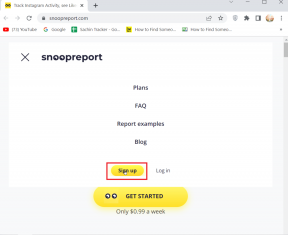Исправите грешку која недостаје или је оштећена у винлоад.ефи
Мисцелланеа / / November 28, 2021
Ако се суочавате са грешком плавог екрана смрти (БСОД) 0кц0000225 са поруком да „Виндовс\систем32\винлоад.ефи недостаје или је оштећен“ онда сте на правом месту јер данас идемо да решите овај проблем. Проблем се обично јавља када се рачунар замрзава неко време, а онда ћете на крају видети БСОД поруку о грешци. Главни проблем се јавља када не можете да покренете рачунар, а затим покушате да покренете покретање или аутоматску поправку, видећете поруку о грешци „винлоад.ефи недостаје или је оштећен“.
Најчешће грешке винлоад.ефи које се могу појавити на вашем рачунару су:
Винлоад.ефи грешка. Винлоад.ефи недостаје. Винлоад.ефи није пронађен. Учитавање Винлоад.ефи није успело. Регистровање винлоад.ефи није успело. Рунтиме Еррор: винлоад.ефи. Грешка при учитавању винлоад.ефи. Винлоад.ефи недостаје или садржи грешке. Дошло је до проблема при покретању [путања]\винлоад.ефи. Одређени модел није нађен. Овај програм не може да се покрене јер на вашем рачунару недостаје винлоад.ефи
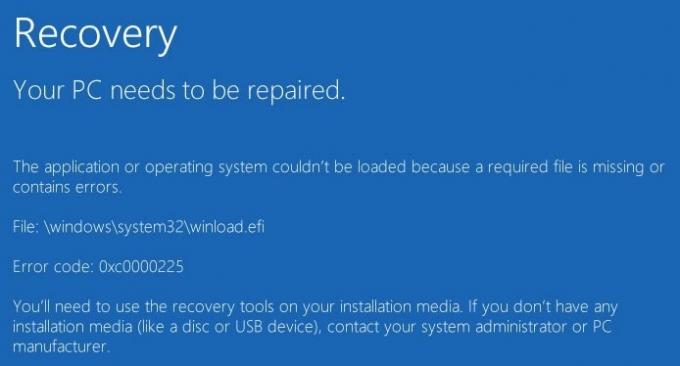
Грешка је узрокована оштећеним БЦД информацијама, оштећеним записима о покретању, нетачним редоследом покретања, омогућеним безбедним покретањем итд. Дакле, без губљења времена, хајде да видимо како да поправимо грешку која недостаје или је оштећена у винлоад.ефи уз помоћ доле наведеног водича за решавање проблема.
Садржај
- Исправите грешку која недостаје или је оштећена у винлоад.ефи
- Метод 1: Поново изградите БЦД
- Метод 2: Покрените рачунар у последњој познатој доброј конфигурацији
- Метод 3: Онемогућите безбедно покретање
- Метод 4: Покрените СФЦ и ЦХКДСК
- Метод 5: Покрените покретање или аутоматску поправку
- Метод 6: Онемогућите заштиту од малвера у раном покретању
- Метод 7: Поставите исправан редослед покретања
Исправите грешку која недостаје или је оштећена у винлоад.ефи
Метод 1: Поново изградите БЦД
1. Уметните ДВД или УСБ инсталациони ДВД за покретање система Виндовс 10 и поново покрените рачунар.
2. Када се од вас затражи да притиснете било који тастер за покретање са ЦД-а или ДВД-а, притисните било који тастер да бисте наставили.

3. Изаберите своје језичке поставке и кликните на Даље. Кликните на Поправи ваш рачунар у доњем левом углу.

4. На екрану за избор опција кликните Решавање проблема.

5. На екрану Решавање проблема кликните на Напредна опција.

6. На екрану Напредне опције кликните на Командна линија.

7. Сада откуцајте следеће команде једну по једну и притисните ентер после сваке:
боотрец.еке /фикмбр. боотрец.еке /фикбоот. боотрец.еке /ребуилдБцд

8. Ако горња команда не успе, унесите следеће команде у цмд:
бцдедит /екпорт Ц:\БЦД_Бацкуп. ц: покретање ЦД-а. атрибут бцд -с -х -р. рен ц:\боот\бцд бцд.олд. боотрец /РебуилдБцд

9. На крају, изађите из цмд-а и поново покрените Виндовс.
10. Чини се да овај метод Исправите грешку која недостаје или је оштећена у винлоад.ефи али ако вам не успе, наставите.
Метод 2: Покрените рачунар у последњој познатој доброј конфигурацији
1. Користећи горњи метод, отворите командну линију, а затим следите овај метод.
2. Када се отвори командна линија (ЦМД). Ц: и притисните ентер.
3. Сада откуцајте следећу команду:
БЦДЕДИТ /СЕТ {ДЕФАУЛТ} БООТМЕНУПОЛИЦИ ЛЕГАЦИ.
4. И притисните ентер до Омогући старији напредни мени за покретање.

5. Затворите командну линију и вратите се на екран Изаберите опцију, кликните на Настави да бисте поново покренули Виндовс 10.
6. На крају, не заборавите да избаците свој Виндовс 10 инсталациони ДВД да бисте га добили Опције покретања.
7. На екрану са опцијама покретања изаберите „Последња позната добра конфигурација (напредна).”
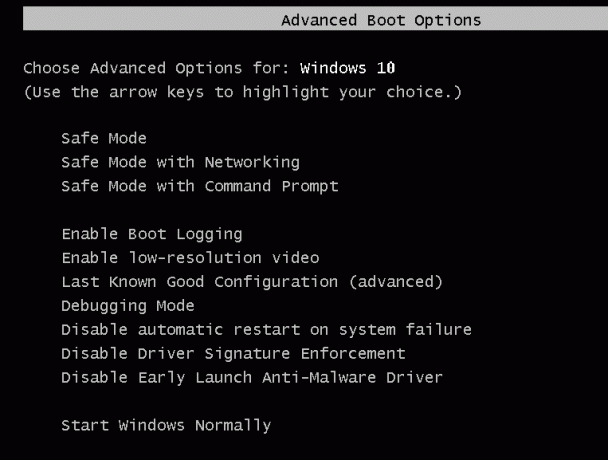
Ово би Поправи грешку која недостаје или је оштећена у винлоад.ефи, ако не, онда наставите са следећим методом.
Метод 3: Онемогућите безбедно покретање
1. Поново покрените рачунар и додирните Ф2 или ДЕЛ у зависности од рачунара да бисте отворили поставку покретања.

2. Пронађите поставку Сецуре Боот и, ако је могуће, поставите је на Дисаблед. Ова опција се обично налази на картици Безбедност, картици за покретање или картици Аутентификација.

#УПОЗОРЕЊЕ: Након што онемогућите Сецуре Боот, може бити тешко поново активирати Сецуре Боот без враћања рачунара у фабричко стање.
3. Поново покрените рачунар и видите да ли можете да решите проблем.
Метод 4: Покрените СФЦ и ЦХКДСК
1. Поново идите на командну линију користећи метод 1, кликните на командни редак на екрану Напредне опције.

сфц /сцаннов. цхкдск Ц: /ф /р /к
Напомена: Уверите се да користите слово диск јединице на којој је Виндовс тренутно инсталиран. Такође у горњој команди Ц: је диск јединица на којој желимо да проверимо диск, /ф означава заставицу која цхкдск даје дозволу да поправи све повезане грешке са диск јединицом, /р дозволи цхкдск-у да тражи лоше секторе и изврши опоравак, а /к даје инструкције диску за проверу да демонтира диск пре почетка процес.

3. Изађите из командне линије и поново покрените рачунар.
Метод 5: Покрените покретање или аутоматску поправку
1. Уметните ДВД за покретање система Виндовс 10 и поново покрените рачунар.
2. Када се од вас затражи да притиснете било који тастер за покретање ЦД или ДВД, притисните било које дугме да бисте наставили.

3. Изаберите своје језичке поставке и кликните Следећи. Кликните Поправити компјутер у доњем левом углу.

4. На екрану за избор опција кликните Решавање проблема.

5. на Решавање проблема на екрану, кликните Напредно опција.

6. На екрану Напредне опције кликните Аутоматска поправка или поправка при покретању.

7. Сачекајте да се доврше поправке аутоматског покретања оперативног система Виндовс.
Такође прочитајте:Како да поправите аутоматску поправку која није могла да поправи ваш рачунар.
Метод 6: Онемогућите заштиту од малвера у раном покретању
1. Иди на Екран напредних опција користећи горњу методу, а затим изаберите Подешавања покретања.
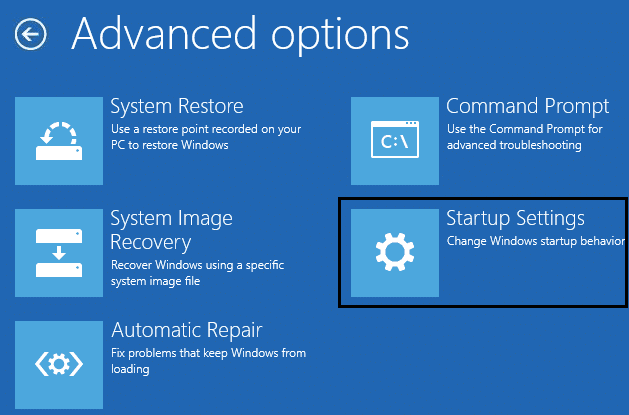
2. Сада, у подешавањима покретања, кликните на Дугме за поновно покретање на дну.

3. Када се Виндовс 10 поново покрене, притисните Ф8 да бисте изабрали „Онемогућите заштиту од раног покретања од малвера“.
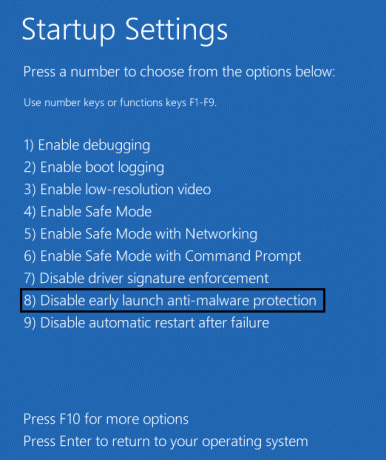
4. Погледајте да ли можете да поправите грешку која недостаје или је оштећена у винлоад.ефи.
Метод 7: Поставите исправан редослед покретања
1. Када се рачунар покрене (пре покретања екрана или екрана са грешком), више пута притисните Делете или тастер Ф1 или Ф2 (у зависности од произвођача рачунара) да бисте уђите у БИОС подешавање.

2. Када сте у БИОС подешавању, изаберите картицу Боот са листе опција.

3. Сада се уверите да је рачунар Хард диск или ССД је постављен као главни приоритет у редоследу покретања. Ако не, користите тастере са стрелицама нагоре или надоле да поставите хард диск на врх, што значи да ће се рачунар прво покренути са њега, а не са било ког другог извора.
4. На крају, притисните Ф10 да бисте сачували ову промену и изашли.
Препоручено:
- Како променити показивач миша у оперативном систему Виндовс 10
- Поправите Сеарцхиндекер.еке високу употребу ЦПУ-а
- Како онемогућити евидентирање података у оперативном систему Виндовс 10
- Како омогућити АХЦИ режим у оперативном систему Виндовс 10
То је то што сте успешно имали Исправите грешку која недостаје или је оштећена у винлоад.ефи али ако и даље имате било каквих питања у вези са овом објавом, слободно их поставите у одељку за коментаре.